
Microsoft Word-en sortutako testu dokumentu bat JPG irudi fitxategi bihurtzea erraza da. Modu errazean egin dezakezu hori, baina lehenik eta behin, irudikatu zergatik behar liteke horrelako zerbait?
Adibidez, testua duen irudia beste dokumentu batean itsatsi nahi duzu edo webgunean gehitu nahi duzu, baina ez duzu testua handik kopiatu nahi. Gainera, testuarekin bukatutako irudia mahaigainean paperean instalatu daiteke (oharrak, abisuak), etengabe ikusiko duzu eta haiei buruzko informazioa berriro irakurriko duzu.
Guraize utilitate estandarra erabiliz
Microsoft-ek, Windows Vista eta Windows 7 bertsioetatik abiatuta, bere sistema eragilean oso erabilgarria den tresna integratu du - "Guraizeak".
Aplikazio honen bidez, pantaila bizkorrak eta erosoak egin ditzakezu arbeleko irudia hirugarrenen softwarean sartu eta ondoren esportatu beharrik gabe, OSaren aurreko bertsioekin gertatu zen bezala. Horrez gain, "Guraizeak" laguntzarekin pantaila osoa ez ezik area bereizia ere har dezakezu.
1. Ireki JPG fitxategia egin nahi duzun Word dokumentua.

2. Eskalatu orrialdeko testuak pantailan gehieneko lekua izan dezan, baina aldi berean guztiz molda daiteke.
3. "Hasi" - "Programak" - "Estandarra" menuan, aurkitu "Guraizeak".

Oharra: Windows 10 erabiltzen baduzu, bilaketa bidez ere aurki dezakezu erabilgarritasuna, eta horren ikonoa nabigazio panelean dago. Horretarako, hasi aplikazioaren izena teklatuan idazten hasi bilaketa bilaketa barran.

4. "Guraizeak" abiarazi ondoren, hautatu "Sortu" botoiaren menuan "Leiho" eta seinalatu Microsoft Word dokumentua kurtsorearekin. Testua duen eremua soilik aukeratzeko, eta ez programaren leiho osoa, hautatu "Eskualdea" aukera eta zehaztu irudian egon beharko lukeen eremua.

5. Aukeratu duzun eremua Guraizeak programan irekiko da. Egin klik Fitxategia botoian, hautatu Gorde honela eta ondoren hautatu formatu egokia. Gure kasuan, hau da JPG.

6. Zehaztu fitxategia gordetzeko kokalekua, eman izena.

Egina, Word testuaren dokumentua argazki gisa gorde dugu, baina orain arte metodo posibleetako bat baino ez da.

Egin pantaila-argazkia Windows XP-ren eta aurreko sistema eragileen bertsioetan
Metodo hau egokia da guraizeak erabilgarritasunik ez duten sistema eragilearen bertsio zaharragoetako erabiltzaileentzat. Hala ere, nahi izanez gero, guztiek erabil dezakete.
1. Ireki eta eskalatu Word dokumentua, testuak pantailaren zatirik handiena izan dezan, baina harago arakatu ez dadin.

2. Sakatu teklatuan "Inprimatu pantaila" tekla.
3. Ireki "Margotu" ("Hasi" - "Programak" - "Estandarra" edo "Bilatu" eta sartu programaren izena Windows 10-en).

4. Testu editorean ateratako irudia arbelean dago orain, eta bertan Paint itsatsi behar dugu. Horretarako, besterik gabe, sakatu CTRL + V.

5. Beharrezkoa bada, editatu irudia tamaina txikituz, alferrikako eremua moztuz.

6. Egin klik "Fitxategia" botoian eta hautatu "Gorde honela" komandoa. Aukeratu "JPG" formatua, zehaztu gordetzeko bidea eta zehaztu fitxategiaren izena.

Hori da Word testua irudi batean azkar eta modu egokian itzul dezakezuen beste modu bat.
Microsoft Office-ren ezaugarriak erabiliz
Microsoft Office programa ugariz osatutako paketea da. Horien artean, Word testu editorea ez ezik, Excel kalkulu orriaren prozesadorea, PowerPoint aurkezpen produktua ere badaude, OneNote ere, oharrak hartzeko tresna. Bera da guk beharko dugun testu fitxategia grafiko bihurtzeko.
Oharra: Metodo hau ez da egokia Windows eta Microsoft Office bertsio zaharragoen erabiltzaileentzat. Microsoft softwarearen funtzio eta funtzio guztietara sartzeko, modu egokian eguneratzea gomendatzen dugu.
ikasgaia: Word nola eguneratu
1. Ireki dokumentua irudira itzuli nahi duzun testuarekin, eta egin klik sarbidea azkar paneleko "Fitxategia" botoian.
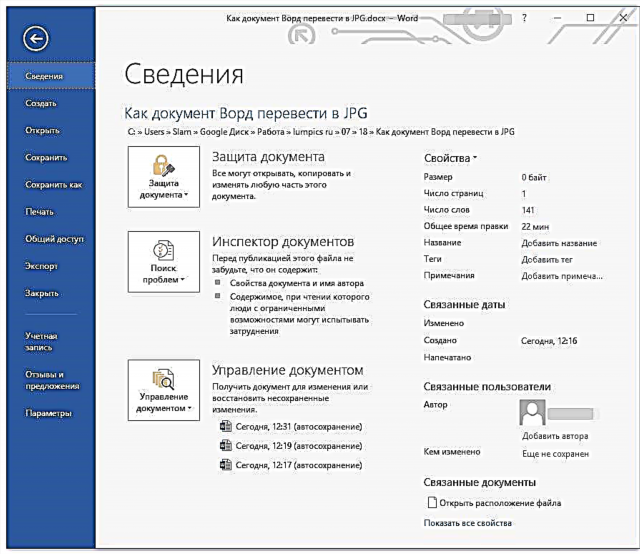
Oharra: Aurretik, botoi honi "MS Office" deitzen zitzaion.
2. Hautatu "Inprimatu", eta "Inprimagailua" atalean, hautatu "Bidali OneNote" aukera. Egin klik Inprimatu botoian.

3. Testu dokumentua aparteko OneNote Koadernoaren orri gisa irekiko da. Ziurtatu fitxa bakarra programan irekita dagoela, ez dagoela ezer ezkerrera eta eskuinera (hala bada, ezabatu, itxi).

4. Egin klik Fitxategia botoian, hautatu Exportatu eta ondoren Word Dokumentua. Egin klik Export botoian eta ondoren zehaztu fitxategia gordetzeko bidea.

5. Ireki berriro fitxategia Word-en. Dokumentua testu arruntaren ordez, testuarekin irudiak izango dituzten orrialde gisa bistaratuko da.

6. Zuretzako geratzen dena testuko irudiak fitxategi bereizi gisa gordetzea da. Egin klik eskuineko botoiaz argazkien gainean saguaren eskuineko botoiarekin eta hautatu "Gorde irudi gisa" elementua, zehaztu bidea, hautatu JPG formatua eta zehaztu fitxategiaren izena.

Artikulua Word-eko dokumentu batetik bestera nola atera dezakezuen buruz irakur dezakezu gure artikuluan.
ikasgaia: Nola gorde irudia Word-en
Azkenean aholku eta ohar batzuk
Testu dokumentu bateko argazkia egiterakoan, kontuan hartu behar da testuaren kalitatea azkenean Word-en bezain handia ez dela. Gauza da aurreko metodoetako bakoitzak testu bektoriala bitmap grafiko bihurtzen duela. Kasu askotan (parametro askoren araberakoa da), horrek irudi batera bihurtutako testua lausotu eta gaizki irakurtzea ekarri dezake.
Gure gomendio sinpleek ahalik eta emaitza positiboena lortzen eta lanaren erosotasuna bermatzen lagunduko dizute.
1. Dokumentu bateko orrialdeak irudi bihurtu aurretik eskalatzen baduzu, handitu, ahal izanez gero, testu hau inprimatutako letra-tamaina. Hori oso ona da Word-en zerrenda edo oroigarri labur bat duzunean.
2. Fitxa grafikoa gordetzea Paint programaren bidez, agian ez duzu orri osoa ikusten. Kasu honetan, fitxategia bistaratzen den eskala murriztu behar duzu.
Hori guztia, artikulu honetatik Word dokumentu bat JPG fitxategi bihurtzeko metodo sinpleenak eta merkeenak ezagutu zenituen. Egin behar duen diametroz kontrako zeregina egin behar baduzu (irudia testu bihurtzeko), gai honi buruzko gure materiala ezagutzea gomendatzen dugu.
ikasgaia: Nola itzuli argazki batetik testua Word dokumentu batera











